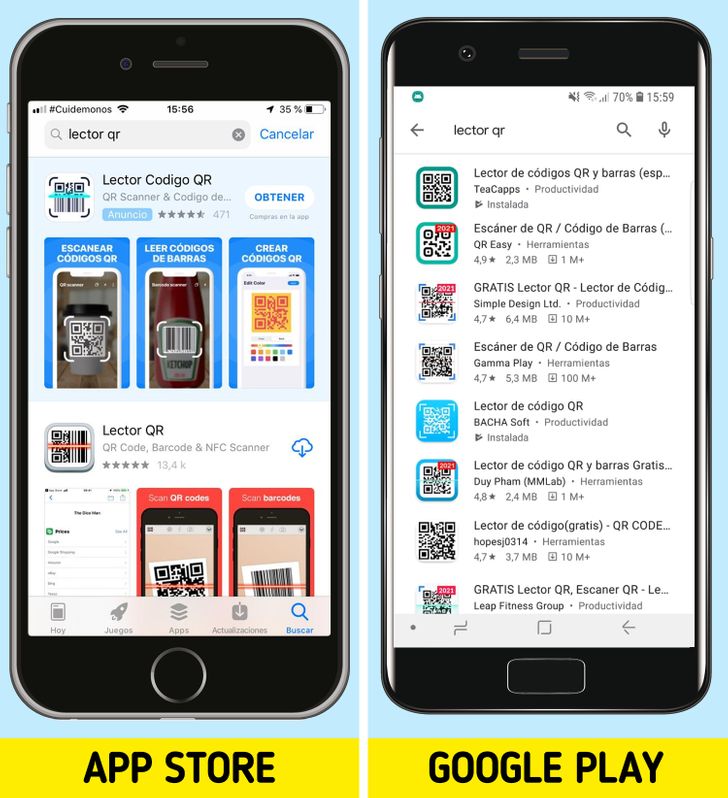Cómo escanear un código QR
Hoy en día es muy común ver pequeños cuadrados de color blanco y negro en envases de productos, revistas, periódicos o incluso para ver el menú de un restaurante. Estos corresponden a códigos QR (“quick response” en inglés, o “respuesta rápida” en español), los que permiten el acceso a información de manera instantánea.
Ideas en 5 minutos te explicará qué es un código QR y algunas maneras de escanearlo con tu dispositivo Android o iOS.
Qué es un código QR
Un código QR es un código de barras formado por patrones cuadrados o rectangulares que puede almacenar distintos tipos de datos, como direcciones web, texto, correos electrónicos, números de teléfono, etc. Son muy útiles para dirigir a los usuarios a la información complementaria de un producto o servicio a través de la cámara de un celular o tableta.
A continuación verás algunas formas de escanearlos utilizando diferentes dispositivos.
Método 1: Descarga un lector o escáner de QR gratuito en App Store o Google Play
-
Ingresando a Google Play o App Store y realizando la búsqueda de “lector de QR” o “escáner de QR”, podrás encontrar un gran número de aplicaciones que te permitirán escanear un código QR sin problemas. La mayoría funciona de manera muy similar. Probaremos utilizando la app “Lector de QR y barras” de TeaCapps, disponible en Google Play para dispositivos Android.
Paso 1. Descarga la aplicación en tu dispositivo Android
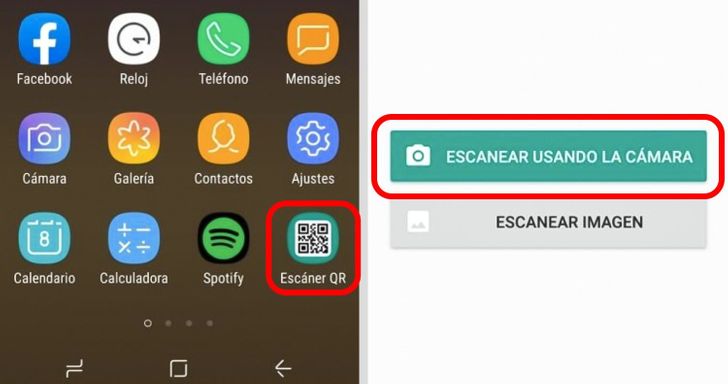
-
La aplicación se descargará con el nombre Escáner QR. Ábrela y selecciona la forma en que deseas escanear el código QR.
-
Primero probaremos con la opción Escanear usando la cámara para leer el código de un producto.
Paso 2. Concede permisos a la aplicación para que acceda a la cámara
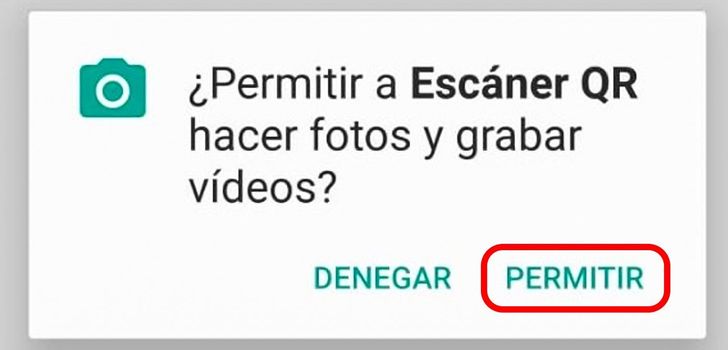
-
Este paso es muy importante, ya que sin tu permiso, la aplicación no podrá utilizar la cámara de tu dispositivo y, por lo tanto, no podrás usarla.
-
Selecciona la opción Permitir para continuar.
Paso 3. Enfoca el código QR en el cuadrado que aparecerá en el centro de la pantalla
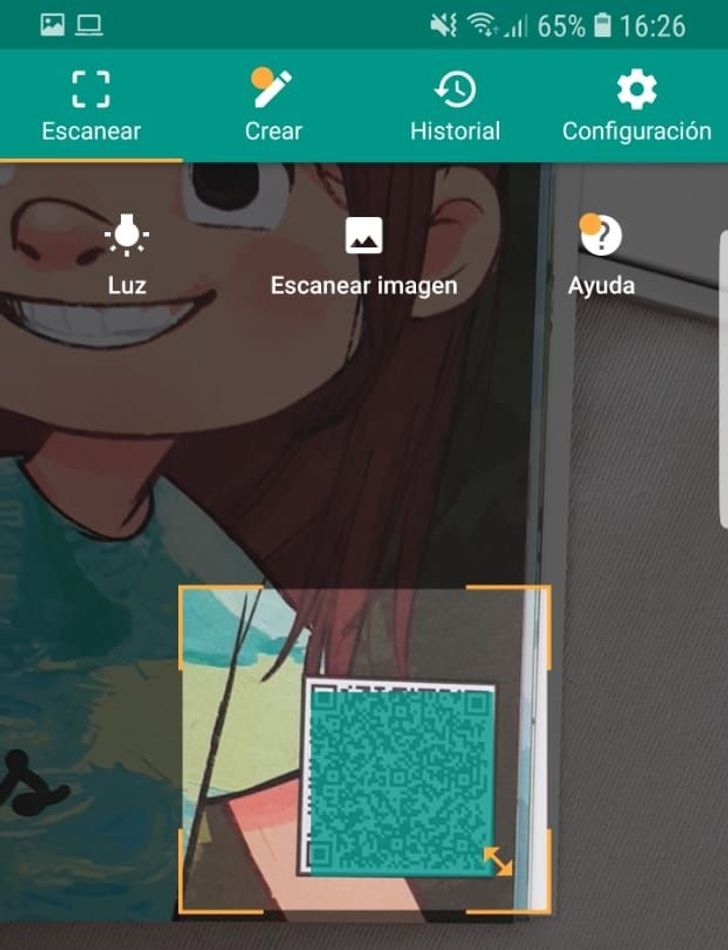
-
Si la aplicación no reconoce el código, te recomendamos acercar un poco más la cámara o ubicarte en un lugar con mayor iluminación.
-
Utiliza la opción Luz para iluminar el código con la linterna de tu dispositivo, si está disponible.
Paso 4. Accede a la información contenida en el código QR
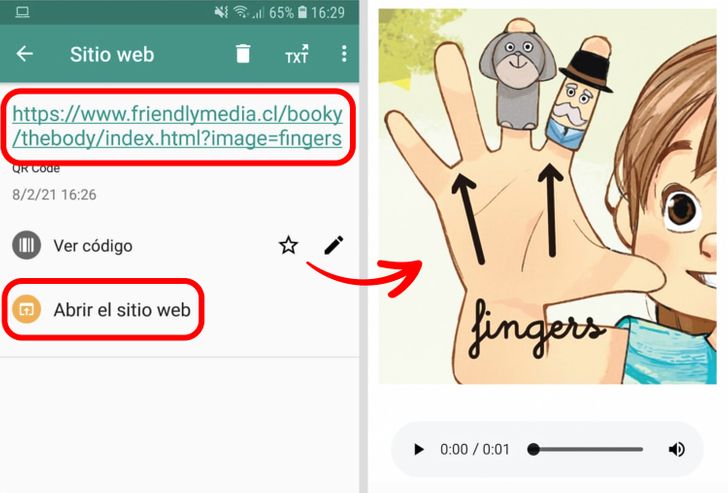
-
Una vez escaneado el código QR, se te mostrará el enlace donde se encuentra la información, en el caso de ser una página web.
-
Pulsa sobre el enlace o la opción Abrir el sitio web. La aplicación te redirigirá a la información.
Método 2: Usa la cámara de tu iPhone, iPad o iPod touch
Paso 1. Enciende la función de Escanear códigos QR en la cámara
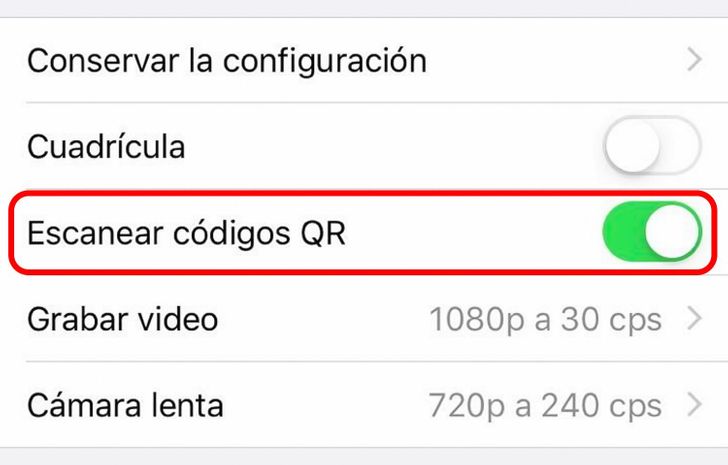
-
Algunos sistemas operativos iOS permiten escanear códigos QR directamente a través de la cámara de los dispositivos iPhone, iPad o iPod touch.
-
Primero verifica que la opción esté activada en tu dispositivo. Dirígete al ícono Configuración en el menú principal y selecciona la opción Cámara. Luego, activa la función Escanear códigos QR.
Paso 2. Abre la cámara de tu dispositivo y enfoca el código QR
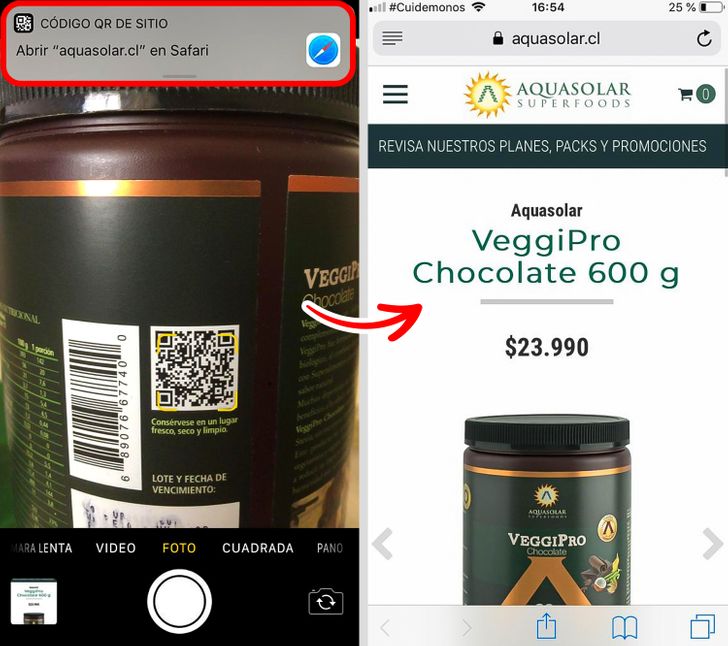
-
Dirígete al ícono Cámara en el menú principal de tu dispositivo y enfoca el código QR.
-
Al reconocer el código, la cámara mostrará una notificación en la parte superior de la pantalla con el enlace. Pulsa sobre ella para ver la información.
Método 3: Utiliza Google Lens en dispositivos Android
Paso 1. Abre el Asistente de Google
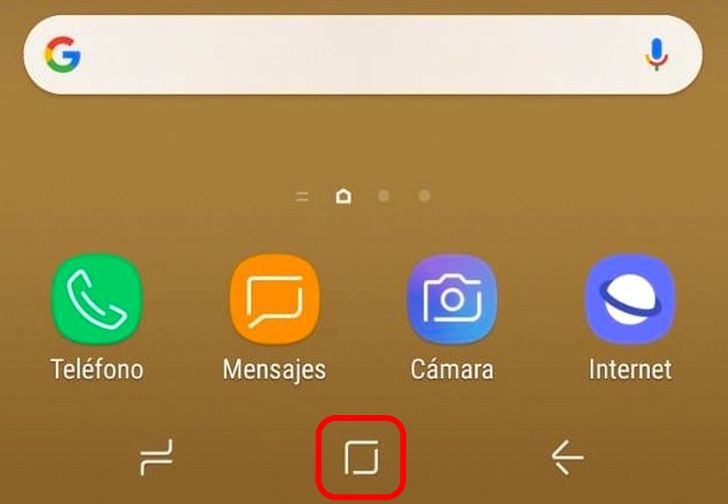
-
A pesar de que Android ofrece la opción de escanear códigos QR mediante la cámara integrada, es muy común que esta funcionalidad solo esté disponible en dispositivos de última generación. Sin embargo, en la mayoría de los smartphones, podrás encontrar la aplicación de Google Lens integrada en el Asistente de Google.
-
Para acceder, mantén presionado el botón de inicio en la parte inferior de la pantalla de tu dispositivo hasta que aparezca el Asistente.
Paso 2. Ingresa a la aplicación Google Lens
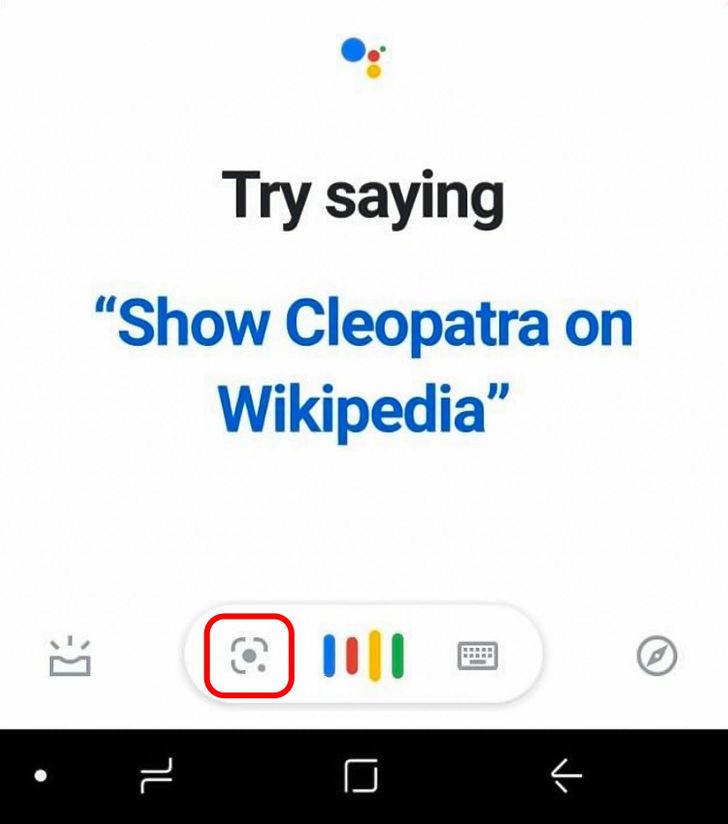
-
Selecciona el ícono de Google Lens en el menú de opciones inferior.
Paso 3. Enfoca el código QR y accede a la información
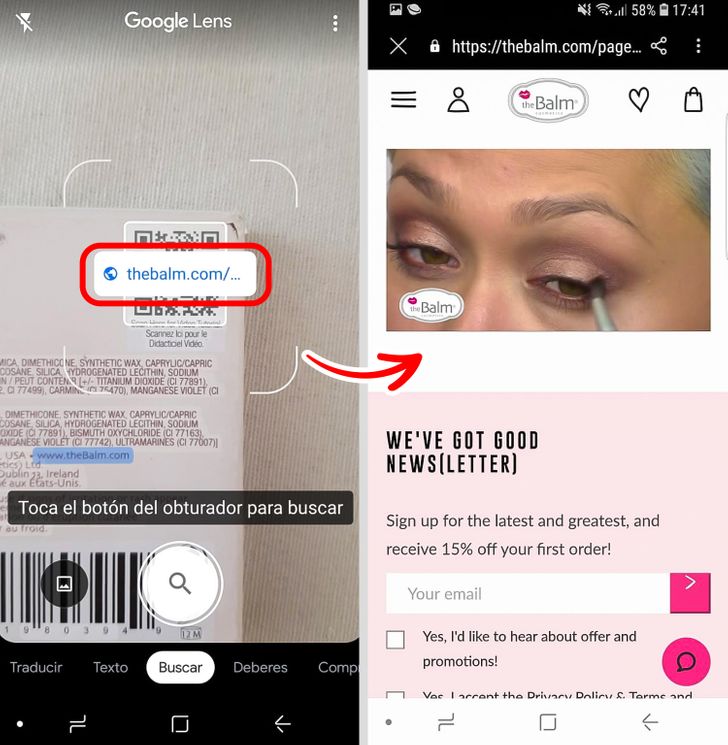
-
Enfoca el código QR con la cámara. Al reconocer la información, Google Lens te mostrará un pequeño cuadro con el enlace. Pulsa sobre él para acceder a los datos.